Sida loo dejiyo Xadka Xogta ee WiFi iyo Ethernet gudaha Windows 10
Nooca hore ee Windows , isticmaalayaashu waxay la socon karaan oo keliya isticmaalka xogta Wireless ( Wi-Fi ) ama Ethernet Adapter . Weli, iyada oo leh Windows 10 Abriil 2018 (April 2018) Cusbooneysii(Update) nooca 1803, waxaad hadda dejin kartaa xadka xogta Ethernet , Wi-Fi , iyo shabakadaha mobilada. In kastoo aad u dejisan karto isku xirka Ethernet(Ethernet) ama Wi-Fi sidii mitir, ma xaddidi kartid isticmaalka xogta mid ka mid ah shabakadahan.
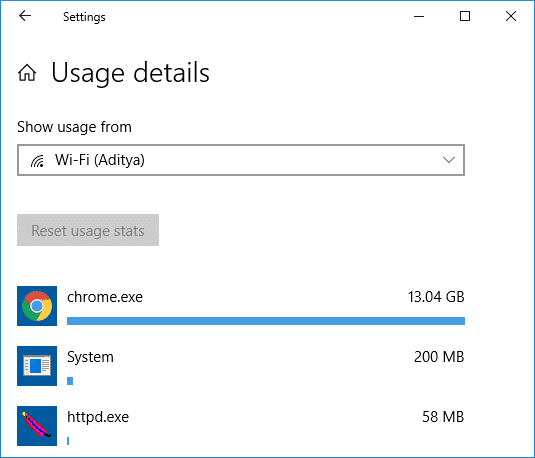
Habkani wuxuu si fiican ugu shaqeeyaa kuwa isticmaala qorshe ballaadhan oo xog xaddidan; xaaladahan oo kale la socodka isticmaalka xogtaada ayaa noqonaysa mid adag, waana halka uu ka hirgalay muuqaalka cusub ee Windows 10 . Marka aad gaarto xadka xogtaada, Windows ayaa ku ogeysiin doonta isla wixii ku saabsan. Waxa kale oo aad xaddidi kartaa isticmaalka xogta asalka ah ee shabakadda, oo marka aad gaadho 10% ee xadka xogta, isticmaalka xogta taariikhda waa la xaddidi doonaa. Si kastaba(Anyway) ha ahaatee , annagoo aan wakhti lumin, aan aragno Sida loo dejiyo Xadka Xogta(Data Limit) ee WiFi iyo Ethernet gudaha Windows 10 iyadoo la kaashanayo casharrada hoos ku taxan.
Sida loo dejiyo Xadka Xogta(Data Limit) ee WiFi iyo Ethernet gudaha Windows 10
Hubi inaad abuurto barta soo celinta(create a restore point) haddii ay wax qaldamaan.
Habka 1: Deji Xadka Xogta ee WiFi iyo Ethernet gudaha Windows 10 Settings(Method 1: Set Data Limit for WiFi and Ethernet in Windows 10 Settings)
1. Riix Windows Key + I si aad u furto Settings ka bacdi guji Shabakadda & Internetka astaanta.( Network & Internet icon.)

2. Hadda, ka menu-gacan bidix, dooro Isticmaalka Data.( Data Usage.)
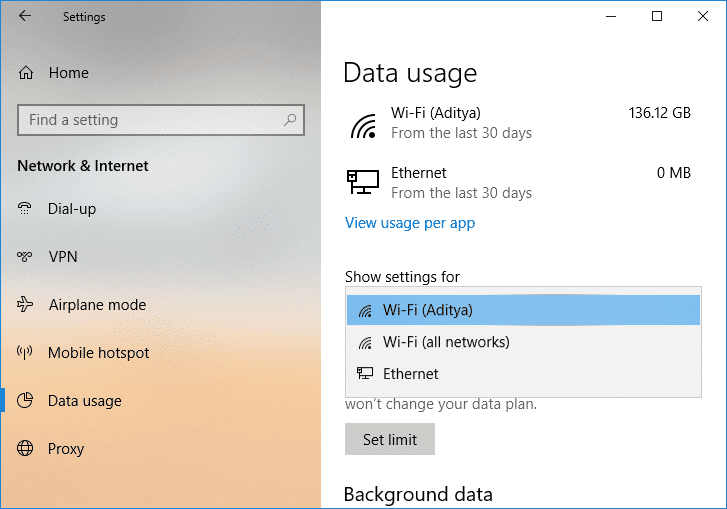
3. Daaqada dhanka midig, laga bilaabo " Show settings for " dropdown ka dooro isku xirka shabakada aad rabto inaad u dejiso xadka xogta ka dibna dhagsii badhanka " Set limit ".
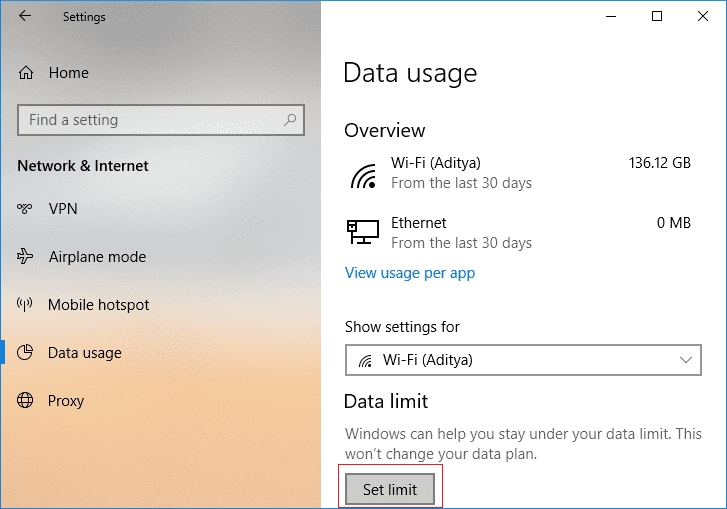
4. Marka xigta, sheeg nooca xadka, taariikhda dib u habeynta bilaha ah, xadka xogta, iwm.(specify the limit type, monthly reset date, data limit, etc.) dabadeed dhagsii Save.

Fiiro gaar ah:(Note:) Marka aad gujiso Save , waxay faahfaahin doontaa inta xogtaada la isticmaalay ilaa hadda maadaama xogta mar hore la raad raacay.
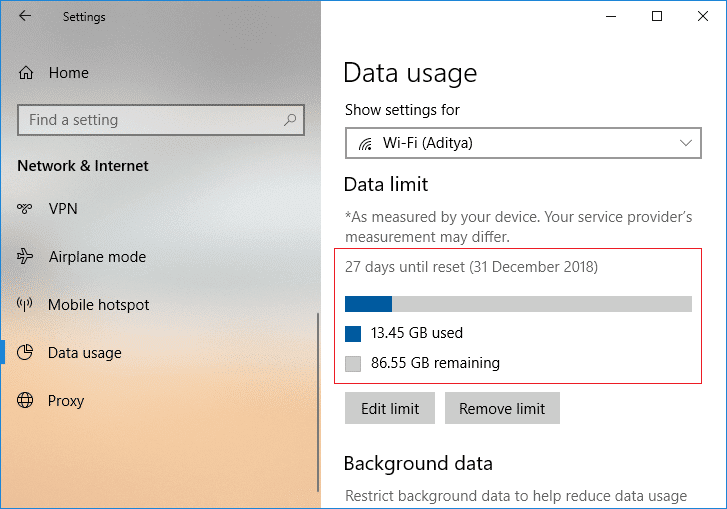
Habka 2: U deji xadka xogta asalka ah ee WiFi iyo Ethernet gudaha Windows 10 Settings(Method 2: Set Background Data Limit for WiFi and Ethernet in Windows 10 Settings)
1. Riix Windows Key + I si aad u furto Settings ka bacdi guji Shabakadda & Internetka astaanta.(Network & Internet icon.)
2. Hadda, ka menu-gacan bidix, dooro Isticmaalka Data.(Data Usage.)
3. Marka xigta, dooro isku xirka shabakada( select the network connection) aad rabto inaad u dejiso xadka xogta ka " Show settings for " drop-down ka dibna hoosta xogta Background(Background data) ama dooro " Had(Always) iyo jeer "ama" Marna(Never) ".

Habka 3: Wax ka beddel xogta xadka WiFi iyo Ethernet gudaha Windows 10 Settings(Method 3: Edit Data Limit for WiFi and Ethernet in Windows 10 Settings)
1. Riix Windows Key + I si aad u furto Setting s ka bacdi guji Shabakadda & Internetka astaanta.(Network & Internet icon.)
2. Hadda, ka menu-gacan bidix, dooro Isticmaalka Data.(Data Usage.)
3. Daaqada dhinaca midig, laga bilaabo " Show settings for " dropdown ka dooro isku xirka shabakada( select the network connection) aad rabto inaad wax ka beddesho xadka xogta ka dibna dhagsii badhanka " Edit limit ".
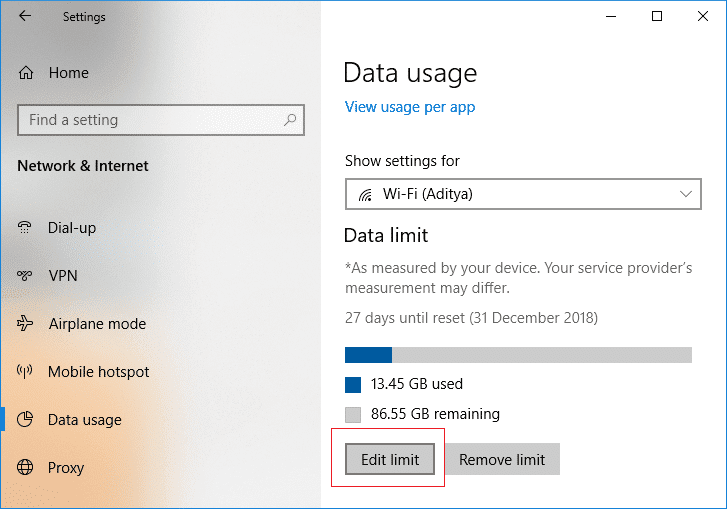
4. Mar labaad sheeg xadka xogta(specify the data limit) aad rabto inaad u dejiso isku xirka shabakadan ka dibna dhagsii Save.(click Save.)

Habka 4: Ka saar Xadka Xogta ee WiFi iyo Ethernet gudaha Windows 10 Settings(Method 4: Remove Data Limit for WiFi and Ethernet in Windows 10 Settings)
1. Riix Windows Key + I si aad u furto Settings ka bacdi guji Shabakadda & Internetka astaanta.( Network & Internet icon.)

2. Hadda, ka menu-gacan bidix, dooro Isticmaalka Data.(Data Usage.)
3. Marka xigta, dooro isku xirka shabakada(select the network connection) oo aad rabto inaad ka saarto xadka xogta ee "Show settings for" hoos-hoosaadka ka dibna riix batoonka " Remove limit ".
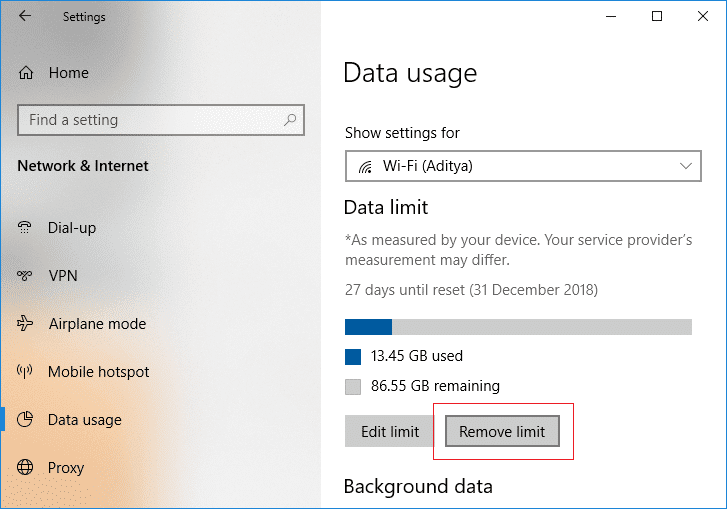
4. Mar labaad guji saar(Remove) si aad u xaqiijiso falalkaaga.
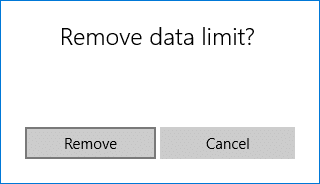
5. Marka la dhammeeyo, waxaad xidhi kartaa daaqada Settings .
lagu taliyay:(Recommended:)
- Hagaaji Codsiga Sharaxiyaha Qalabka (Aaladda USB Aan La Aqoon)(Fix Device Descriptor Request Failed (Unkown USB Device))
- 12 siyaabood oo lagu hagaajiyo Steam arrintu ma furmi doonto(12 Ways to Fix Steam Won’t Open Issue)
- Hagaaji qaladka Fashilka Fiidiyowga TDR gudaha Windows 10(Fix Video TDR Failure error in Windows 10)
- Sida loo beddelo sawirka Folder gudaha Windows 10(How to Change a Folder Picture in Windows 10)
Taasi waa waxa aad si guul leh u baratay sida loo dejiyo Xadka Xogta ee WiFi iyo Ethernet gudaha Windows 10( How to set Data Limit for WiFi and Ethernet in Windows 10) laakiin haddii aad wali wax su'aalo ah ka qabto qoraalkan, xor u noqo inaad ku weydiiso qaybta faallooyinka.
Related posts
Hagaaji 5GHz WiFi oo aan ka muuqan Windows 10
WiFi waxay sii wadaa inay ka goyso gudaha Windows 10 [XALIYAY]
Sida loo Disable Data Logging on Windows 10
Dami Aruurinta Xogta gudaha Windows 10 (ilaali sirtaada)
Hagaaji WiFi oo aan shaqaynayn Windows 10 [100% shaqaynaysa]
Hagaaji ikhtiyaarka WiFi ee aan ka muuqanayn Windows 10
Sida loo sameeyo kaabta sawirka System gudaha Windows 10
U beddelo MBR una beddel GPT Disk-ga iyada oo aan xogtu lumin gudaha Windows 10
Sida loo damiyo WiFi Direct gudaha Windows 10
Abuuritaanka nidaam buuxa oo kaabta sawirka gudaha Windows 10 [Hagaha ugu dambeeya]
Sida loo damiyo Windows 10 Firewall
Hagaaji gelitaan xaddidan ama isku xidhid la'aan WiFi Windows 10
Hagaaji sumadda WiFi waa ka cirroobay gudaha Windows 10
[XALIYAY] WiFi Ku Xidhan Laakin Malaha Internet Windows 10
Sida loo demiyo DEP (kahortagga fulinta xogta) gudaha Windows 10
Aaladda USB Aan Ku Shaqeyneynin Windows 10 [XALIYAY]
Hagaaji asalka Desktop-ka Madow gudaha Windows 10
Sida loo isticmaalo Fn Key Lock gudaha Windows 10
Sida loo Dejiyo Xadka Kootada Disk-ga iyo Heerka Digniinka gudaha Windows 10
Sida loo kordhiyo xawaaraha Internetka WiFi ee Windows 10
